บีบอัดวิดีโอสำหรับข้อความตัวอักษร Android? วิธีแก้ปัญหาอย่างละเอียดอยู่ที่นี่แล้ว
หากคุณเป็นผู้ใช้ Android ที่ชอบบันทึกวิดีโอบ่อยครั้ง คุณอาจสังเกตเห็นว่าวิดีโอเหล่านี้ใช้พื้นที่บนอุปกรณ์ของคุณค่อนข้างมาก สิ่งนี้อาจทำให้หงุดหงิดได้ เนื่องจากเป็นการจำกัดจำนวนเนื้อหาที่คุณสามารถจัดเก็บได้ ไม่เพียงเท่านั้น การจัดเก็บวิดีโอหลายรายการบน Android อาจส่งผลเสียต่อประสิทธิภาพของอุปกรณ์ของคุณ ทำให้กระบวนการช้าลงและทำงานได้ไม่ดี โชคดีที่ยังมีหนทางอยู่ วิธีบีบอัดวิดีโอบน Android โดยไม่กระทบต่อคุณภาพ วิธีแก้ปัญหาเหล่านี้บางส่วนมีการกล่าวถึงในบทความนี้ คุณสามารถอ่านและวิเคราะห์ได้ด้านล่างในขณะที่เราเปิดเผยคุณสมบัติต่างๆ
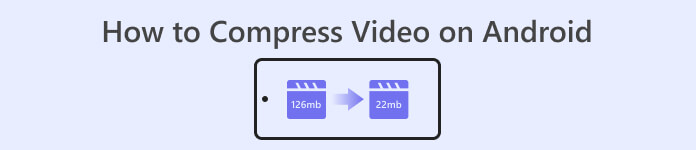
ส่วนที่ 1 วิธีการบีบอัดวิดีโอบน Android
1. บีบอัดคอมเพรสเซอร์ขนาดวิดีโอ
คุณกำลังมองหาโปรแกรมบีบอัดวิดีโอที่เป็นที่ต้องการบนอุปกรณ์ Android ของคุณหรือไม่? Compress Video Size Compressor เป็นเครื่องมือที่จะทำให้คุณสั่นกระดิ่งในใจคุณอย่างแน่นอน จากชื่อของมัน ยูทิลิตี้วิดีโอนี้สามารถบีบอัดขนาดวิดีโอที่เหมาะกับอุปกรณ์ Android ของคุณได้ ผู้ใช้สามารถใช้คอนเทนเนอร์วิดีโอที่รองรับได้หลากหลายในวิดีโอของตน พวกเขาสามารถใช้ MP4, MKV, 3GP, MTS, MPG, WMV, M4V, VOB, FLV, MOV, MPEG, AVI และอื่นๆ เครื่องมือนี้มีความพิเศษในฐานะเครื่องมือบีบอัดวิดีโอ เนื่องจากสามารถบีบอัดวิดีโอด้วยตนเองโดยการป้อนจำนวนขนาดไฟล์ที่แน่นอนที่ผู้ใช้ต้องการสำหรับวิดีโอของตน คุณสมบัตินี้เหมาะสำหรับผู้ใช้ที่ต้องการขนาดไฟล์วิดีโอที่แน่นอนเมื่อจัดเก็บวิดีโอบน Android ตรวจสอบวิธีการที่ระบุไว้ด้านล่างเกี่ยวกับวิธีการใช้งานแอพนี้
ฟีเจอร์หลัก
◆ มันมาพร้อมกับกระบวนการบีบอัดแบบแบตช์
◆ ผู้ใช้สามารถเลือกความละเอียดที่กำหนดเองสำหรับวิดีโอของตนได้
◆ สามารถบันทึกวิดีโอบนอุปกรณ์ Android หรือแอปแกลเลอรีได้โดยตรง
คู่มือผู้ใช้:
ขั้นตอนที่ 1. ไปที่ Play Store ของคุณและเข้าถึง Compress Video Size Compressor โดยค้นหาบนแถบค้นหาของแอป ตี ติดตั้ง ไอคอนเพื่อนำไปไว้ในอุปกรณ์ของคุณ
ขั้นตอนที่ 2. เปิดแอปบนอุปกรณ์ Android ของคุณแล้วกด นำเข้า ปุ่มเพื่อเพิ่มวิดีโอที่คุณต้องการบีบอัด
ขั้นตอนที่ 3. เมื่อคุณเลือกวิดีโอแล้ว เครื่องมือจะวิเคราะห์และเสนอตัวเลือกต่างๆ สำหรับวิดีโอที่บีบอัด เลือกไฟล์ขนาดเล็กที่มีคุณภาพวิดีโอที่ยอมรับได้
ขั้นตอนที่ 4. กดปุ่ม ประคบ และบันทึกไฟล์วิดีโอลงในอุปกรณ์ของคุณ คุณยังสามารถเลือกตัวเลือกที่สามารถลบไฟล์ต้นฉบับที่มีขนาดใหญ่กว่าได้
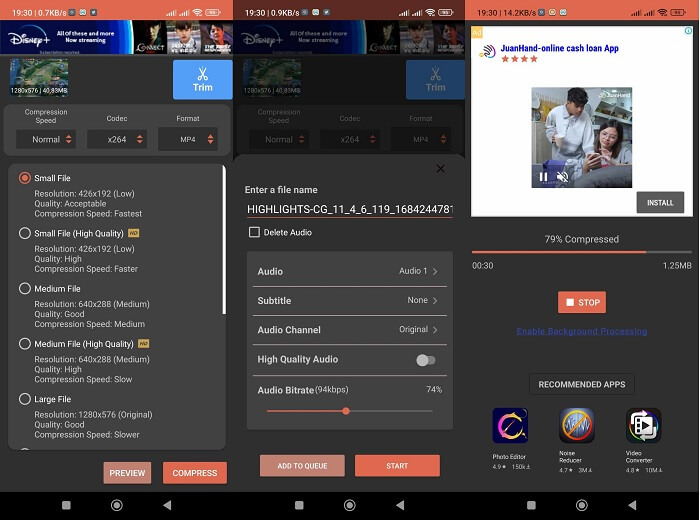
ข้อดี
- แอพนี้สามารถบีบอัดคุณภาพสูงและคุณภาพต่ำได้
- มันมาพร้อมกับเครื่องเล่นวิดีโอในตัวเพื่อเล่นวิดีโอที่ถูกบีบอัด
- ผู้ใช้สามารถแชร์วิดีโอกับแอพนี้ได้โดยตรง
- มันมาพร้อมกับตัวแปลงสัญญาณ HEVC
- เครื่องมือนี้มีการตั้งค่าการบีบอัดวิดีโอที่กำหนดไว้ล่วงหน้า
- ผู้ใช้สามารถเปรียบเทียบวิดีโอที่บีบอัดกับไฟล์ต้นฉบับได้
จุดด้อย
- มีโฆษณาบนอินเทอร์เฟซมากเกินไป
- คุณจะต้องใช้ประโยชน์จากแผนระดับพรีเมียมเพื่อเพลิดเพลินกับคุณสมบัติการบีบอัดขั้นสูง
2. โปรแกรมบีบอัดวิดีโอฟรี FVC
คุณต้องการเครื่องมือที่เชื่อถือได้ในการบีบอัดวิดีโอจากอุปกรณ์ Android ของคุณหรือไม่? FVC Free Video Compressor เป็นเครื่องมือที่คุณควรลอง แอปพลิเคชันบนเว็บนี้มีความยืดหยุ่นเพียงพอสำหรับผู้ใช้ที่ต้องการหลีกเลี่ยงการติดตั้งแอปเพื่อบีบอัดคลิปวิดีโอบน Android เป็นเครื่องมือที่เชื่อถือได้ซึ่งสามารถหลีกเลี่ยงไม่ให้คุณติดตั้งแอปบนอุปกรณ์ของคุณเนื่องจากทำงานบนเว็บเบราว์เซอร์ของพีซี เครื่องมือนี้สามารถปรับบิตเรต อัตราตัวอย่าง อัตราเฟรม ระดับเสียง และความละเอียดของไฟล์ เพื่อลดหรือบีบอัดขนาดของไฟล์ นอกจากนี้ยังสามารถใช้งานร่วมกับคอนเทนเนอร์วิดีโอต่าง ๆ รวมถึง MP4, MKV, AVI, MOV และอีกมากมาย ไม่มีข้อจำกัดเกี่ยวกับ API; คุณสามารถเข้าถึงแอปได้ฟรี สิ่งที่ทำให้เครื่องมือนี้มีเอกลักษณ์เฉพาะสำหรับแอปที่คล้ายกันคือไฟล์เอาต์พุตไม่มีลายน้ำอยู่ ดังนั้น คุณสามารถใช้เครื่องมือนี้เป็นวิธีทางเลือกจากแอปต่าง ๆ ที่สามารถบีบอัดวิดีโอบน Android ได้
ฟีเจอร์หลัก
◆ ใช้งานได้บน Chrome, Firefox, Mozilla, Opera Mini และเว็บเบราว์เซอร์อื่นๆ
◆ มันมาพร้อมกับแถบเลื่อนเพื่อลดไฟล์วิดีโอด้วยตนเอง
◆ มันมาพร้อมกับคุณสมบัติการบีบอัดแบบแบตช์
ขั้นตอนที่ 1 เข้าถึงเครื่องมือออนไลน์
ขั้นตอนเริ่มต้นในการบีบอัดไฟล์วิดีโอที่ถ่ายจากอุปกรณ์ Android คือการเข้าถึง FVC Free Video Compressor คุณสามารถค้นหาแอปโดยใช้ Chrome, Firefox, Opera Mini หรือเบราว์เซอร์ในตัว ค้นหาหน้าหลักของแอปจากผลการค้นหาและเข้าถึงหน้าหลักของแอป
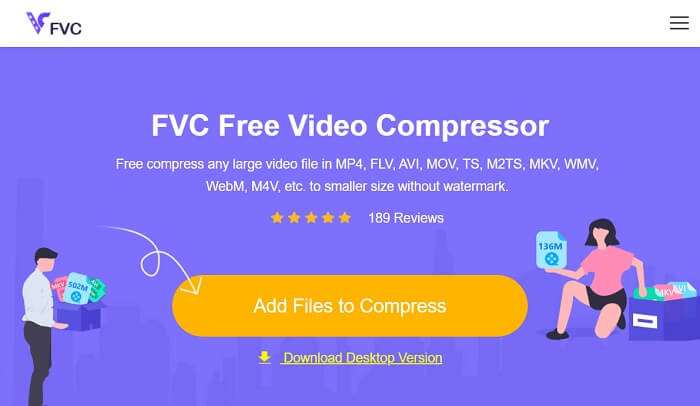
ขั้นตอนที่ 2 นำเข้าวิดีโอ
หากต้องการนำเข้าไฟล์วิดีโอที่คุณต้องการบีบอัด ให้กดที่ เพิ่มไฟล์เพื่อแปลงและคุณสามารถแจ้งโฟลเดอร์อุปกรณ์ของคุณได้ เลือกไฟล์วิดีโอที่คุณต้องบีบอัดแล้วกดเปิดเพื่อนำเข้าไฟล์ของคุณ
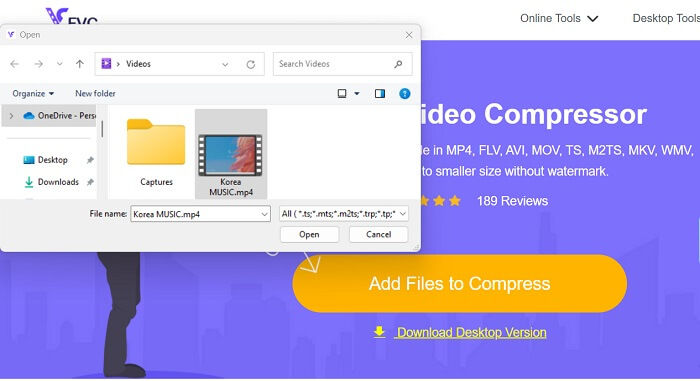
ขั้นตอนที่ 3 ลดไฟล์วิดีโอ
จากนั้นกล่องโต้ตอบจะปรากฏขึ้นบนหน้าจอของคุณ เลื่อนปุ่มเพื่อตรวจสอบเครื่องร่อนและลดเปอร์เซ็นต์ที่แน่นอนของไฟล์ของคุณ ตี บีบอัด ปุ่มเพื่อลดขนาดไฟล์ คุณสามารถตรวจสอบไฟล์เอาต์พุตบนพีซีของคุณและดับเบิลคลิกที่ไฟล์เพื่อเล่นและดูตัวอย่างวิดีโอที่บีบอัด
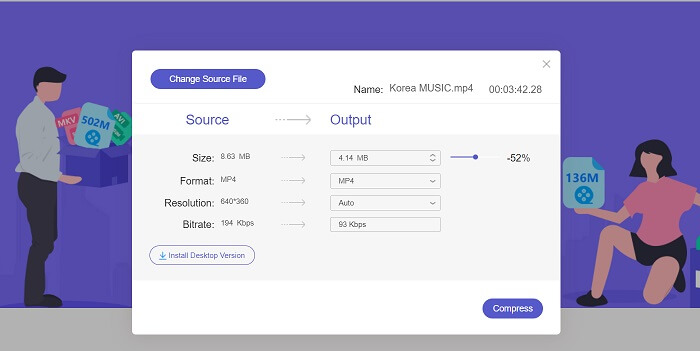
ข้อดี
- สามารถบีบอัดวิดีโอ 4K ได้
- ผู้ใช้ยังสามารถลดขนาดไฟล์ของวิดีโอ 3D ได้อีกด้วย
- แอปนี้รักษาความเป็นส่วนตัวของไฟล์วิดีโอของคุณ
- คุณสามารถบีบอัดวิดีโอโดยไม่มีลายน้ำบนวิดีโอเอาท์พุตได้
- มันมาพร้อมกับความเร็วในการบีบอัด 30x
- คุณสามารถเปลี่ยนไฟล์ต้นฉบับได้อย่างง่ายดายโดยไม่ต้องปิดแอป
จุดด้อย
- ขึ้นอยู่กับความเร็วอินเทอร์เน็ต
ส่วนที่ 2 บีบอัดวิดีโอ Android บนคอมพิวเตอร์
คุณกำลังมองหาเครื่องมือที่มีประสิทธิภาพในการบีบอัดไฟล์วิดีโอบนอุปกรณ์ของคุณหรือไม่? คุณสามารถใช้ได้ตลอดเวลา Video Converter Ultimate เพื่อลดและแก้ไขขนาดไฟล์วิดีโอบนพีซีของคุณ แอปพลิเคชั่นนี้เข้ากันได้และเข้าถึงได้กับ Mac และ Windows ดังนั้นคุณจึงสามารถใช้งานได้บนอุปกรณ์ใดก็ได้ ไม่เพียงเท่านั้น แต่ยังมีรูปแบบวิดีโอที่หลากหลาย รวมถึง MP4, MOV, MKV, WebM, AVI และอื่น ๆ อีกมากมาย มันมาพร้อมกับแถบเลื่อนที่ผู้ใช้สามารถบีบอัดขนาดไฟล์วิดีโอเป็นเปอร์เซ็นต์โดยไม่ต้องตัดระยะเวลาของวิดีโอ นอกจากนี้แอปนี้สามารถประมวลผลวิดีโอ 4K ได้โดยไม่ต้องยุ่งยาก ใช้เทคโนโลยีขั้นสูงในการประมวลผลและบีบอัดวิดีโอของคุณ ความสามารถของเครื่องมือนี้ในการลดขนาดไฟล์โดยไม่มีข้อจำกัดและข้อจำกัดทำให้เป็นคอมเพรสเซอร์ที่ไม่เหมือนใคร ตรวจสอบและประเมินคำแนะนำโดยละเอียดเกี่ยวกับการใช้เครื่องมือนี้
ขั้นตอนที่ 1: ติดตั้งแอพ
สิ่งที่ผู้ใช้ต้องทำก่อนคือดาวน์โหลด Video Converter Ultimate ลงในคอมพิวเตอร์หรืออุปกรณ์แล็ปท็อป หากต้องการติดตั้งแอปนี้ด้วยวิธีง่ายๆ ให้กดที่ ดาวน์โหลดฟรี ไอคอนที่แสดงด้านล่าง
ดาวน์โหลดฟรีสำหรับ Windows 7 หรือใหม่กว่าดาวน์โหลดอย่างปลอดภัย
ดาวน์โหลดฟรีสำหรับ MacOS 10.7 หรือใหม่กว่าดาวน์โหลดอย่างปลอดภัย
ขั้นตอนที่ 2: นำเข้าไฟล์วิดีโอ
ขั้นตอนต่อไปนี้คือการนำเข้าวิดีโอของคุณบนอินเทอร์เฟซของแอป คุณสามารถทำได้โดยเข้าไปที่อินเทอร์เฟซของเครื่องมือแล้วคลิก กล่องเครื่องมือ ตัวเลือก. เลือก คอมเพรสเซอร์วิดีโอ จากรายการแล้วกดไอคอน +
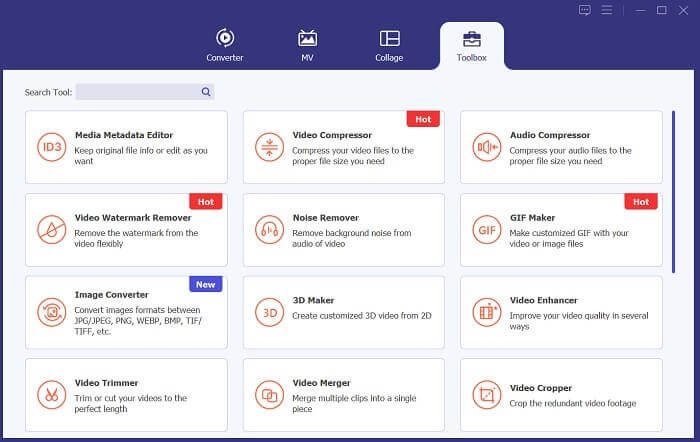
ขั้นตอนที่ 3: บีบอัดวิดีโอ
จากนั้นคุณจะสามารถค้นหาโฟลเดอร์พีซีของคุณได้ เลือกวิดีโอที่คุณต้องการแปลงแล้วแตะ เปิด เพื่อนำเข้ามัน หน้าใหม่จะแจ้งให้คุณลดขนาดไฟล์ได้ เลื่อนแถบเลื่อนหรือเปลี่ยนพารามิเตอร์วิดีโอ เช่น ความละเอียด รูปแบบ และบิตเรต ตี บีบอัด ทางเลือกในการกระตุ้นกระบวนการ
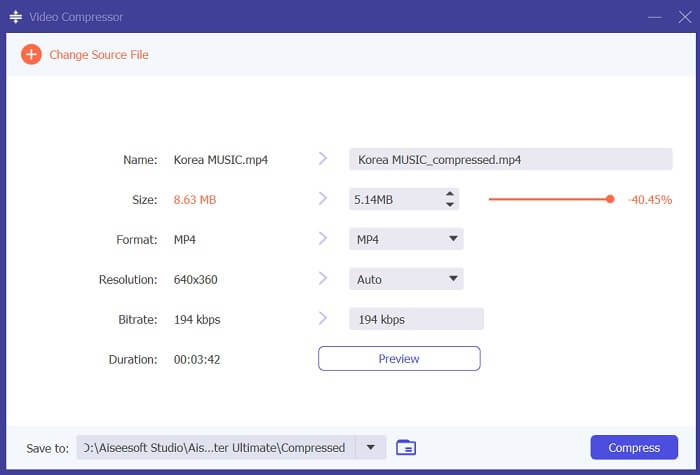
อ่านเพิ่มเติม:
วิธีบีบอัดวิดีโอสำหรับ Twitter 4 วิธีการที่เชื่อถือได้
3 วิธีที่ยอดเยี่ยมในการตัดแต่งวิดีโอบน Android
ส่วนที่ 3 คำถามที่พบบ่อยเกี่ยวกับการบีบอัดวิดีโอสำหรับ Android
ฉันจะบีบอัดวิดีโอบนโทรศัพท์ Samsung ของฉันได้อย่างไร
หากต้องการบีบอัดวิดีโอในโทรศัพท์ Samsung คุณสามารถใช้แอปตัวจัดการไฟล์ที่รองรับการบีบอัดไฟล์ได้ ขั้นแรก ค้นหาไฟล์วิดีโอที่คุณต้องการบีบอัดลงในที่จัดเก็บข้อมูลในโทรศัพท์ของคุณ จากนั้นเลือกไฟล์และเลือกบีบอัดหรือบีบอัดไฟล์ คุณยังสามารถเลือกรูปแบบการบีบอัดและระดับการบีบอัดได้อีกด้วย เมื่อไฟล์วิดีโอถูกซิปแล้ว คุณสามารถแชร์หรือจัดเก็บไว้ในที่จัดเก็บข้อมูลในโทรศัพท์ของคุณโดยลดขนาดไฟล์ลงได้
เหตุใดฉันจึงไม่สามารถส่งวิดีโอขนาดใหญ่ทางอีเมลได้
คุณอาจไม่สามารถส่งวิดีโอขนาดใหญ่ทางอีเมลได้ด้วยเหตุผลบางประการ ประการแรก ผู้ให้บริการอีเมลมักมีการจำกัดขนาดไฟล์ที่แนบมากับอีเมล คุณสมบัตินี้ป้องกันไม่ให้เซิร์ฟเวอร์โอเวอร์โหลดและทำให้แน่ใจว่าสามารถส่งอีเมลได้อย่างรวดเร็วและมีประสิทธิภาพ นอกจากนี้ ไคลเอนต์อีเมลบางประเภทอาจจำกัดประเภทของไฟล์วิดีโอที่สามารถแนบได้ เช่น วิดีโอในรูปแบบเฉพาะ ในกรณีเหล่านี้ คุณอาจจำเป็นต้องใช้วิธีอื่นในการแชร์วิดีโอของคุณ เช่น การอัปโหลดไปยังบริการแชร์ไฟล์และการส่งลิงก์ไปยังผู้รับ
การบีบอัดวิดีโอบน Android จะลดคุณภาพลงหรือไม่
การบีบอัดวิดีโอบน Android อาจสูญเสียคุณภาพ โดยเฉพาะหากคุณเลือกระดับการบีบอัดที่สูง อย่างไรก็ตาม มีวิธีลดการสูญเสียคุณภาพให้เหลือน้อยที่สุด เช่น การเลือกการตั้งค่าการบีบอัดที่ถูกต้อง และการใช้แอปการบีบอัดคุณภาพสูง
สรุป
โดยรวมแล้ว หากคุณเป็นผู้ใช้ Android ที่ชอบบันทึกวิดีโอบ่อยครั้ง คุณอาจสังเกตเห็นว่าวิดีโอเหล่านี้ใช้พื้นที่บนอุปกรณ์ของคุณมาก สถานการณ์นี้อาจน่าหงุดหงิด เนื่องจากจะจำกัดปริมาณเนื้อหาที่คุณสามารถจัดเก็บและอาจทำให้ประสิทธิภาพของอุปกรณ์ของคุณช้าลง ความเข้าใจ วิธีบีบอัดวิดีโอบน Android สามารถช่วยคุณรักษาพื้นที่จัดเก็บข้อมูลและปรับปรุงประสิทธิภาพของอุปกรณ์มือถือ ด้วยเครื่องมือและเทคนิคที่เหมาะสม ดังที่กล่าวมาข้างต้น คุณสามารถดำเนินการตามกระบวนการนี้ได้โดยไม่ต้องเสียสละคุณภาพของวิดีโอของคุณ



 Video Converter Ultimate
Video Converter Ultimate บันทึกหน้าจอ
บันทึกหน้าจอ



